- Autor Jason Gerald [email protected].
- Public 2023-12-16 11:03.
- Zuletzt bearbeitet 2025-01-23 12:14.
MSG-Dateien sollen in Outlook geöffnet werden. Sie benötigen jedoch kein Outlook, um es zu öffnen. Sie können einen beliebigen Texteditor verwenden, um den Inhalt der MSG-Datei anzuzeigen, oder Sie können einen speziellen Reader verwenden, um das Format der Datei anzuzeigen. Sie können auch MSG-Dateien in PDF konvertieren, die auf jedem Gerät geöffnet werden können.
Schritt
Methode 1 von 3: Verwenden des Texteditors
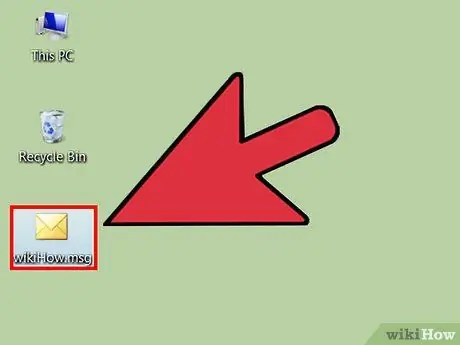
Schritt 1. Suchen Sie die MSG-Datei, die Sie öffnen möchten
MSG-Dateien sollen in Outlook geöffnet werden. Sie benötigen jedoch kein Outlook, um es zu öffnen. Sie können einen beliebigen Texteditor verwenden, um den Inhalt der MSG-Datei anzuzeigen.
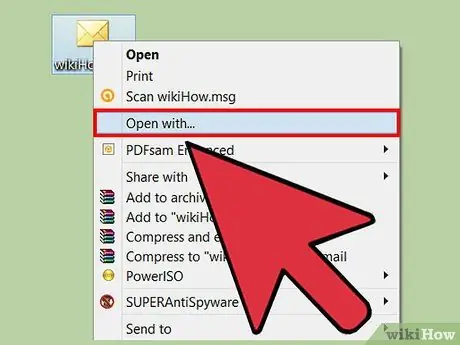
Schritt 2. Klicken Sie mit der rechten Maustaste auf die Datei und klicken Sie dann auf Öffnen mit. Sie können ein Programm zum Öffnen der Datei auswählen.
Wenn Sie einen Mac mit einer Eintasten-Maus verwenden, halten Sie die Strg-Taste gedrückt und klicken Sie auf die Datei
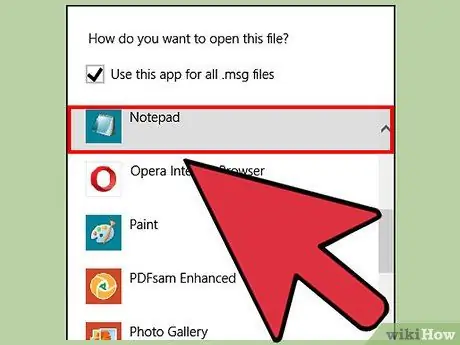
Schritt 3. Wählen Sie ein Textbearbeitungsprogramm entsprechend dem von Ihnen verwendeten Betriebssystem aus
- Windows - Wählen Sie Notepad in der Liste der Programme aus. Wenn Notepad nicht angezeigt wird, wählen Sie die Option Andere App/Programm auswählen und öffnen Sie C:\Windows\System32\Notepad
- Mac - Wählen Sie TextEdit in der Programmliste aus. Wenn TextEdit nicht angezeigt wird, wählen Sie die Option Andere und klicken Sie dann im Ordner Programme auf TextEdit.
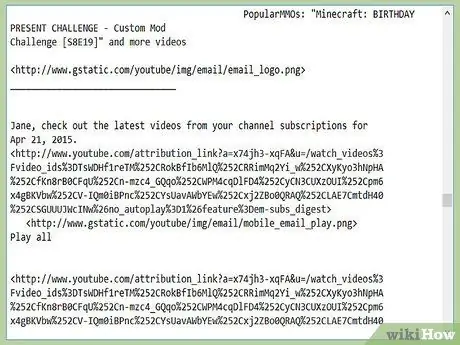
Schritt 4. Lesen Sie die MSG-Datei
Sie sehen viele zufällige Zeichen, aber Sie können immer noch die Kopfzeile und den Text der Nachricht lesen.
Methode 2 von 3: Verwenden des MSG-Readers
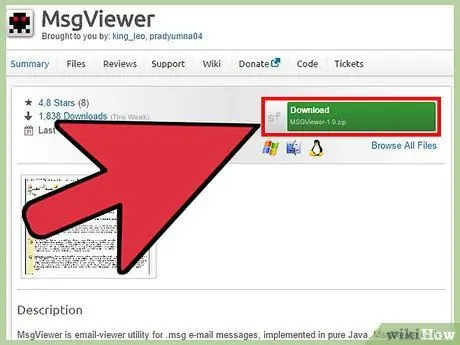
Schritt 1. Laden Sie das MSG-Leseprogramm herunter
MSG-Dateien sollen in Outlook geöffnet werden. Glücklicherweise können Sie verschiedene kostenlose Programme herunterladen, um die Datei zu öffnen. Eines der besten Programme zum Öffnen von MSG-Dateien ist MSGViewer, ein einfaches Open-Source-Programm, das für Windows, Mac und Linux entwickelt wurde und kostenlos von redeye.hoffer.cx/detail.php?id=13 heruntergeladen werden kann. Dieses Programm enthält keine Adware.
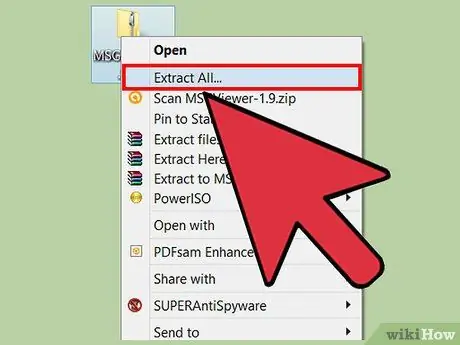
Schritt 2. Extrahieren Sie die Programmdateien
MSGViewer ist als ZIP-Datei verfügbar, Sie müssen es also extrahieren, bevor Sie es verwenden können. Klicken Sie mit der rechten Maustaste auf die Zip-Datei und wählen Sie Alle extrahieren, um sie in einen neuen Ordner in dem Ordner zu extrahieren, in dem sich die Zip-Datei befindet.
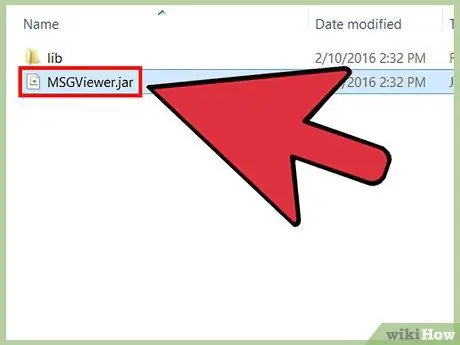
Schritt 3. Öffnen Sie das Programm, indem Sie im extrahierten Ordner auf "MSGViewer.jar" doppelklicken
Wenn Sie MSGViewer nicht starten können, ist wahrscheinlich kein Java auf Ihrem Computer installiert. Besuchen Sie java.com/download, um die neueste Java-Version zu installieren. Weitere Anleitungen zur Installation von Java finden Sie im Internet
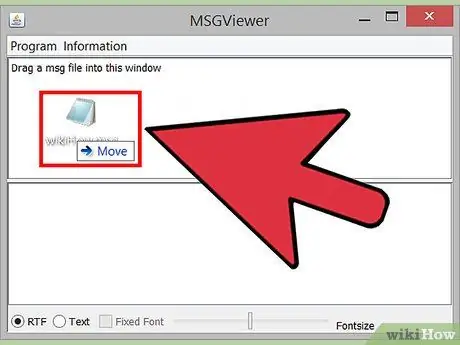
Schritt 4. Ziehen Sie die MSG-Datei in das MSGViewer-Fenster, um die Datei zu öffnen
Sie sehen den Inhalt der MSG-Datei im Originalformat. Anhänge werden oben im Fenster angezeigt.
Methode 3 von 3: MSG-Datei in PDF konvertieren
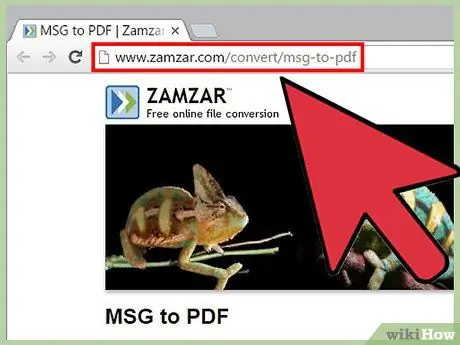
Schritt 1. Besuchen Sie die Website des Konvertierungsdienstanbieters
Wenn Sie den Inhalt einer MSG-Datei anzeigen müssen, aber kein spezielles Programm installieren oder verwenden möchten, können Sie einen Online-Konvertierungsdienst verwenden, um die Datei in PDF zu konvertieren, die in jedem PDF-Reader geöffnet werden kann. Diese Dienstanbieter-Sites umfassen:
- Zamzar.com - zamzar.com/convert/msg-to-pdf/
- CoolUtils.com - coolutils.com/online/MSG-to-PDF
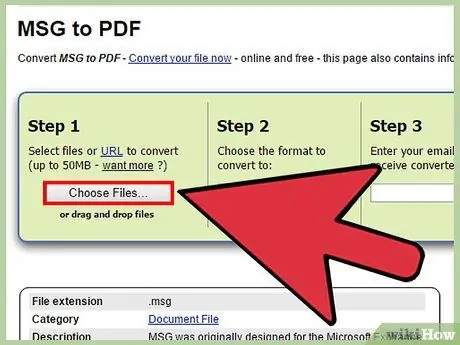
Schritt 2. Laden Sie die MSG-Datei hoch
Der Upload-Prozess variiert je nach verwendeter Website. Im Allgemeinen werden Sie aufgefordert, eine Datei auszuwählen, aber auf einigen Websites können Sie die Datei, die Sie konvertieren möchten, per Drag & Drop verschieben.
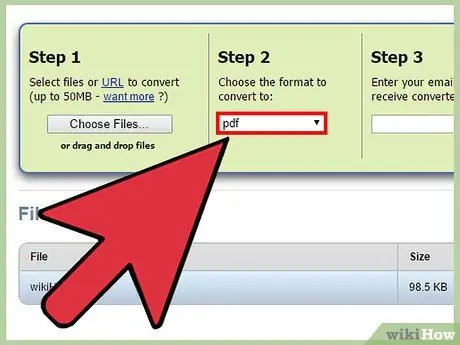
Schritt 3. Wählen Sie als Ausgabeformat "PDF"
Auf diese Weise können Sie die Datei auf jedem Gerät lesen, das PDF unterstützt. Alle modernen Browser unterstützen auch PDF.
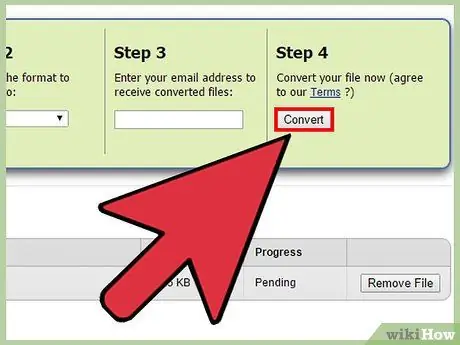
Schritt 4. Führen Sie die Konvertierung durch und laden Sie dann die resultierende Datei herunter
Sie können die konvertierte Datei möglicherweise direkt herunterladen oder per E-Mail erhalten. Der Konvertierungsprozess dauert nur wenige Augenblicke.
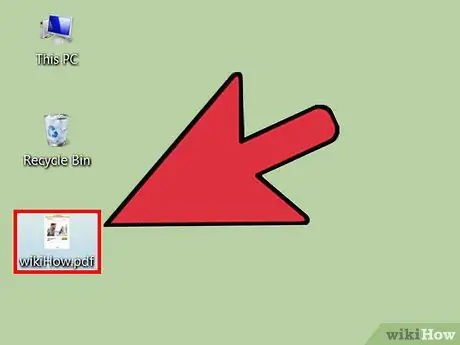
Schritt 5. Öffnen Sie die heruntergeladene PDF-Datei
Im Allgemeinen können Sie einfach auf eine PDF-Datei doppelklicken, um sie im integrierten PDF-Reader zu öffnen. Wenn Ihr Computer nicht über einen PDF-Reader verfügt, können Sie die PDF-Datei auch in einem Browser öffnen.






